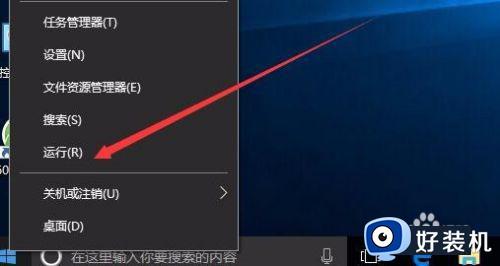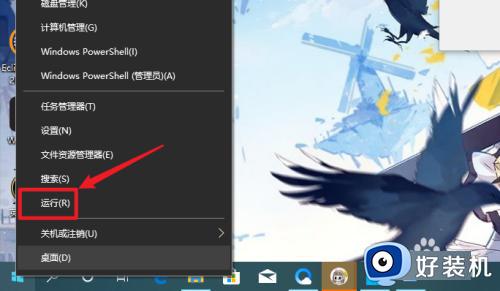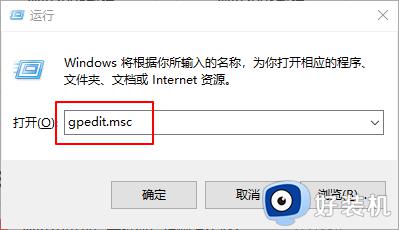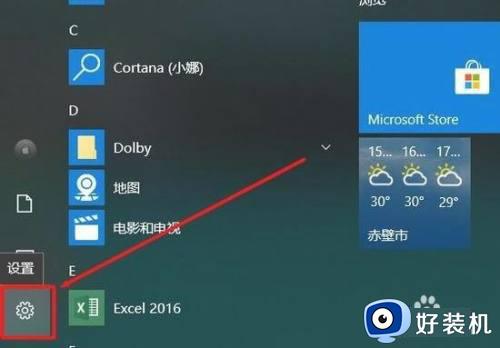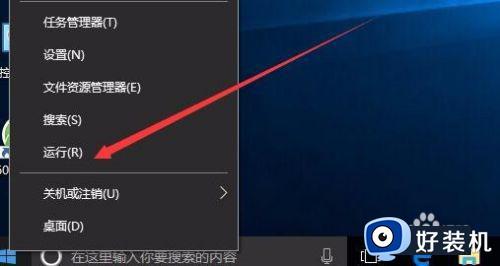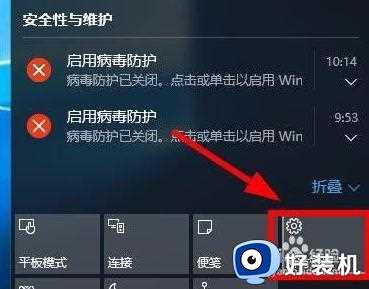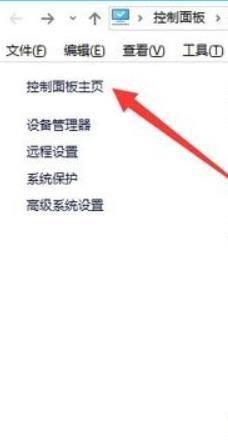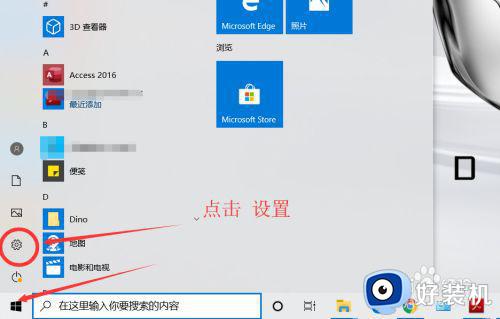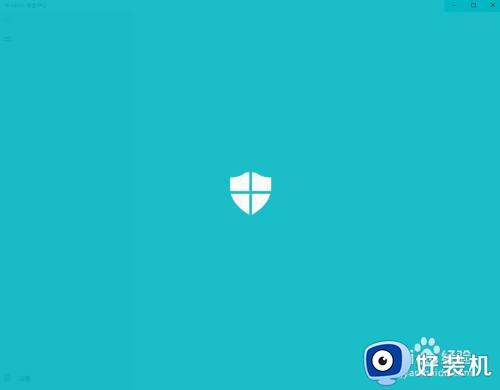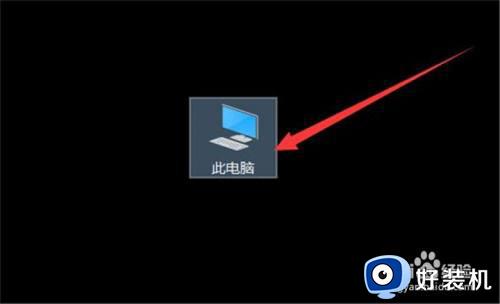win10windows文件保护提示怎么关闭 win10关闭windows文件保护提示的方法
时间:2023-02-02 14:15:50作者:qin
最近有同学在使用win10系统操作时,系统总是弹出“windows文件保护”,这一功能是默认开启的,一但有可能出现安全隐患就会触发安全机制而弹出这个保护提示,如果不想频繁看到win10弹出“windows文件保护”提示,下面小编就给大家介绍一下win10关闭windows文件保护提示的方法。
具体方法如下:
1、按下windows+r组合键开启“运行”窗口。

2、在运行窗口输入“gpedit.msc”,进入“本地组策略编辑器”。
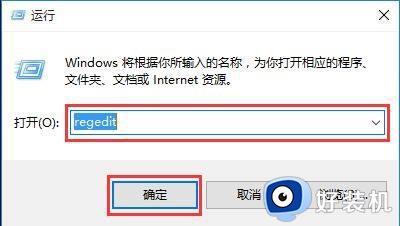
3、进入路径“计算机配置-管理模块-系统”,双击“windows文件保护”。在“windows文件保护”里,单击“设置windows文件保护扫描”。点击“策略设置”。
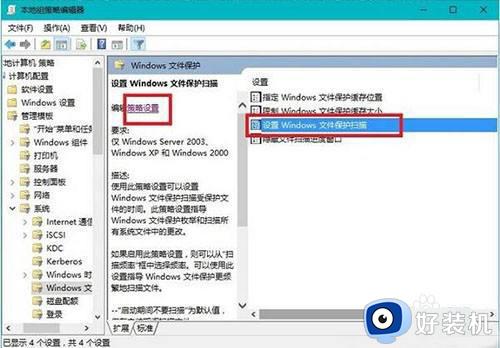
4、在弹出的窗口中选择“已禁用”,最后确定。
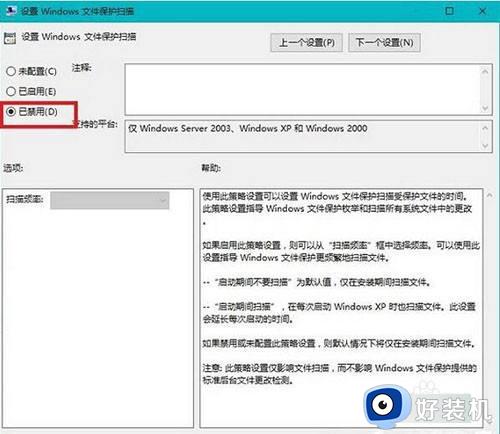
5、重启电脑。
上文就是给大家总结的关于win10关闭windows文件保护提示的方法的全部内容了,平时大家在遇到这种情况的时候,就按照上述的方法进行操作就好了哦。